スポンサードリンク
【ウイイレ2016】ユニフォーム&エンブレムのエディット方法

( 'A`)超必殺技伝授!あまりにもドイヒーなデフォルトユニフォームをガラリと変更できるのが、ウイイレに搭載されたエディットの強みですが、今回はPS4を対象にですね、エンブレムやユニフォームの変更方法を解説したいと思います。
用意するもの
- USBメモリー

( 'A`)PS4で認識してくれれば何でもいいと思うんですけど、わたくしが使用したのはBUFFALO USBメモリー シンプル・コンパクト バリューモデル 16GB RUF2-WB16G-BKになります。きちんと動作してくれています。
- PC
![]()
( 'A`)もしかしたら無くてもいけるのかもしれないけど、フォルダーをひとつ生成しなくてはいけないのでマストかも。
- エディットデータ
![]()
( 'A`)当サイトから適当に取得して下さい。
下準備
![]()
( 'A`)最初にPC内でフォルダーを生成しましょう。フォルダーの名前は半角大文字で「WEPES」にします。次にフォルダ内にエディット画像を移動させれば準備OKです。最後に下ごしらえをしたUSBメモリーをPS4に挿し込みます。以下ではアーセナルをモデルにしたエディット方法の一例になります。
エディット方法/エンブレム編
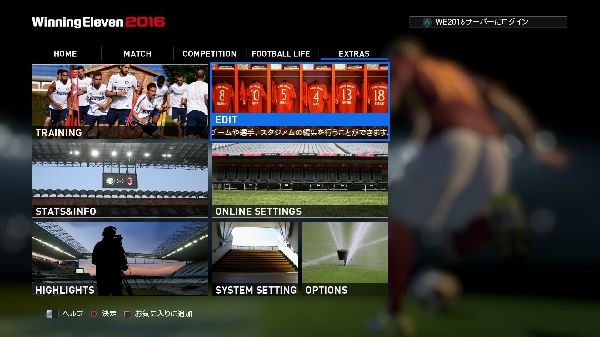
( 'A`)まずはトップ画面から「エディット」に移動します。エディットメニューに切り替わったら最下層に位置する「データ管理」から「画像データインポート」の順に移動。
ユニフォーム、チームエンブレム、大会エンブレム、監督写真の4項目から、エディットしたいものを選びます。今回はアーセナルのチームエンブレムを変更するため、上から2番目の「チームエンブレム」をセレクトします。

( 'A`)USBメモリーが正しく認識されていれば、「どのストレージ機器を使いますか?」の下に、何らかの項目が表示されるはずです。一例として「USB Flash Disk(1001)/BUFFALO」などでしょうか。

( 'A`)あらかじめコピーしておいたデータが表示されます。今回は「選択した画像をインポート」にチェックを入れ、使用したい画像にもチェックを入れたら、×ボタンで戻り「OK」をプッシュ。これでインポートが終了します。ユニフォームのデータを取り込みたい場合も手順は同じです。
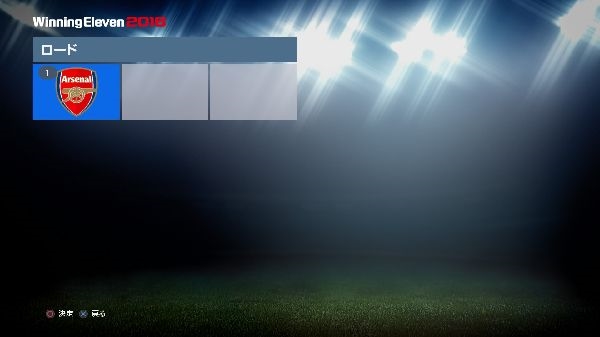
そしてエディットメニューに戻り、上から2番目の「チーム」→「イングランドリーグ」→「ノースロンドン」を選び、「エンブレム」をロード、画面の指示に従い、何度かボタンを押していれば、めでたくエディットデータの適用となるはずです。
エディット方法/ユニフォーム編
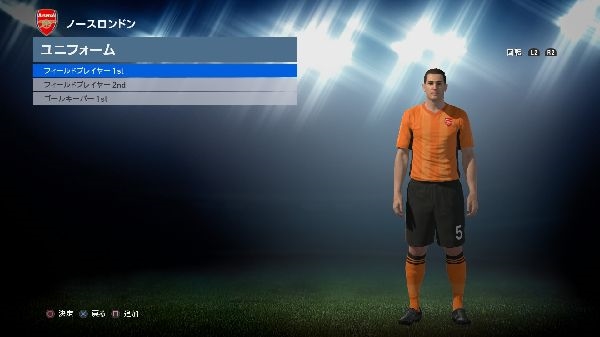
( 'A`)チームエンブレム同様に、画像をインポートするところまでは同じ手順を踏みます。それらの作業が終了したら、「エディットメニュー」から「チーム」を選び、エディットしたいチームを選択、「ユニフォーム」、「フィールドプレイヤー1st」(一例)→「画像を貼る」の順番で進み、データをロードします。
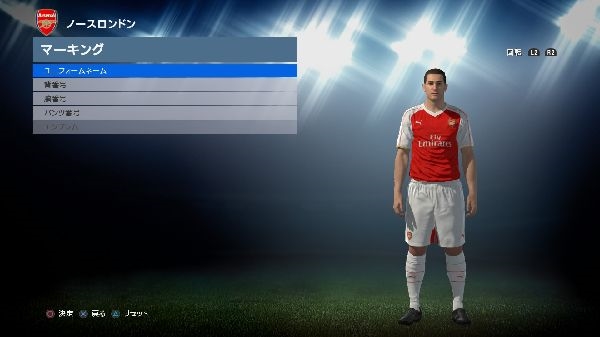
( 'A`)このようにガラッと変わります。あとはネームや番号フォントでもイジれば、さらにリアリティは増すのではないでしょうか。
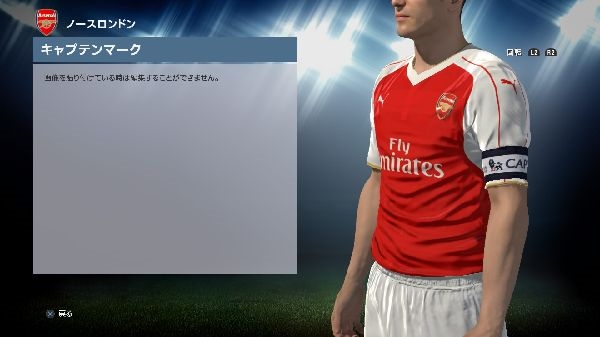
( 'A`)キャプテンマークもご覧のとおり。
